在Windows 11上,在计算机上配置准确的时间以避免与在线服务和应用程序连接出现问题至关重要,因为系统依赖此信息来确保安全并正常运行。虽然 Windows 11 可以很好地自动设置和维护时钟信息,但有时时间和日期可能会由于多种原因而不同步。例如,系统可能会失去与在线服务器的连接,固件的电池可能不再充电,每次打开计算机时都会弄乱时钟,或者设备上可能配置了不正确的时区,等等。无论是什么原因,Windows 11 都包含各种设置来修复时钟不同步以在计算机上显示正确的时间和日期。
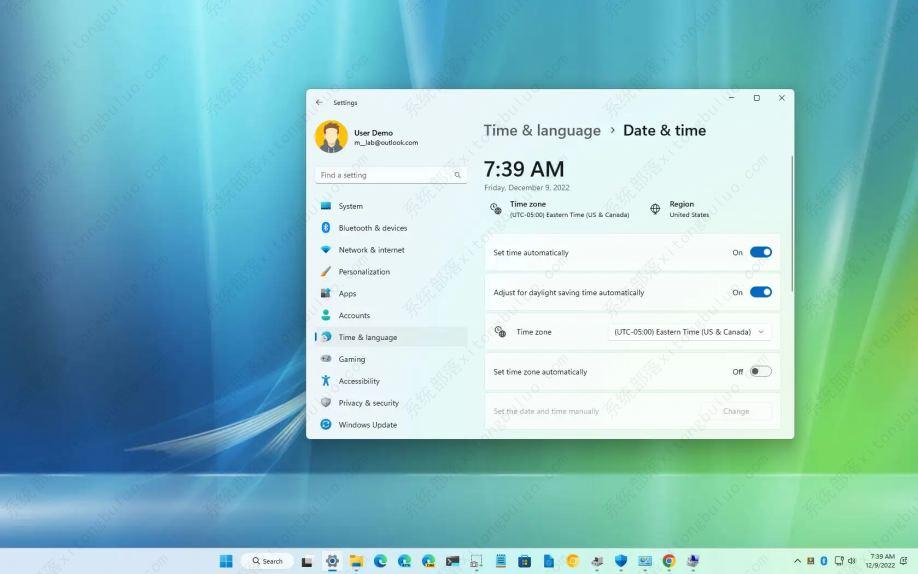
方法一:在 Windows 11 上同步时钟
要同步时钟以修复 Windows 11 上的时间和日期信息,请使用以下步骤:
1、打开Windows 11 上的设置。
2、单击时间和语言。
3、单击日期和时间页面。
4、在“其他设置”部分下,单击立即同步按钮。
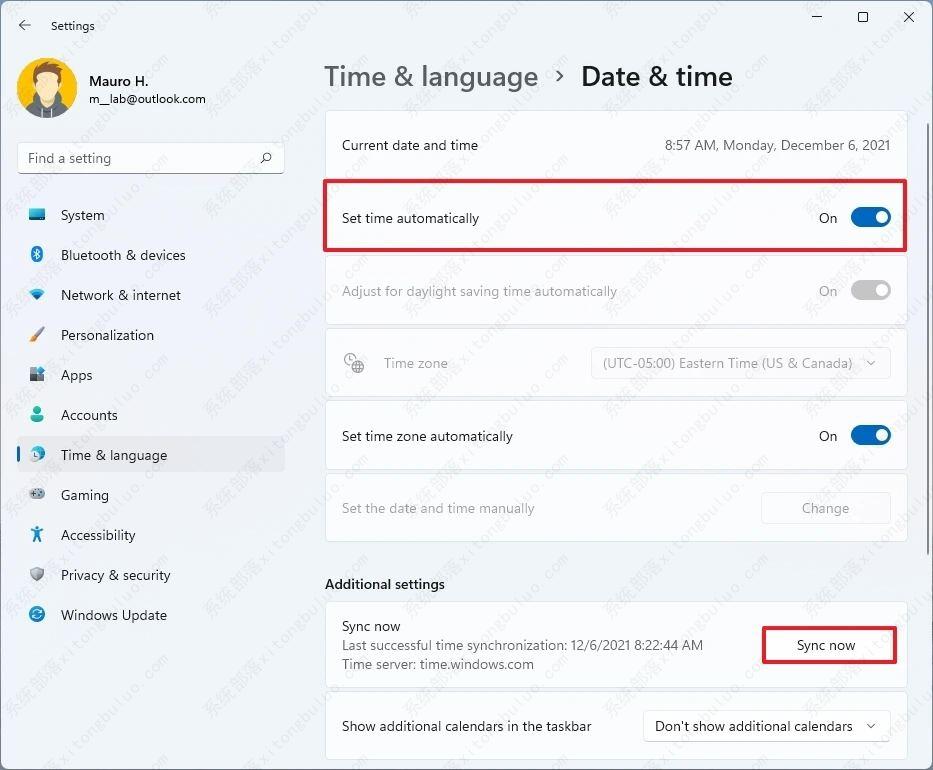
5、(可选)打开“自动设置时间”切换开关选项。
完成这些步骤后,系统时钟应在任务栏中显示正确的时间信息。
方法二:在 Windows 11 上更改时钟
要在计算机上手动更改日期和时间,请使用以下步骤:
1、打开设置。
2、单击时间和语言。
3、单击右侧的日期和时间页面。
5、单击“手动设置日期和时间的更改按钮”设置。
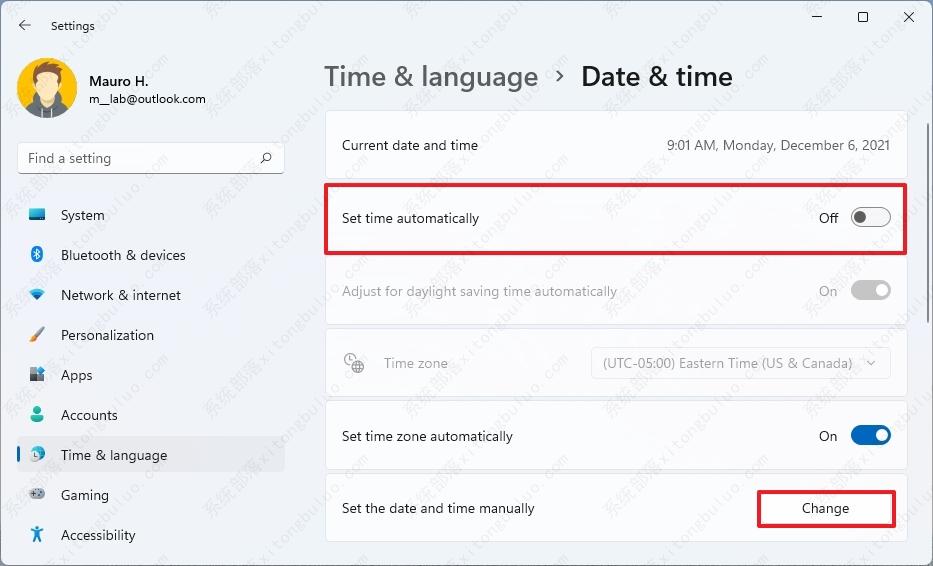
6、为系统配置正确的时间和日期。
7、单击更改按钮。
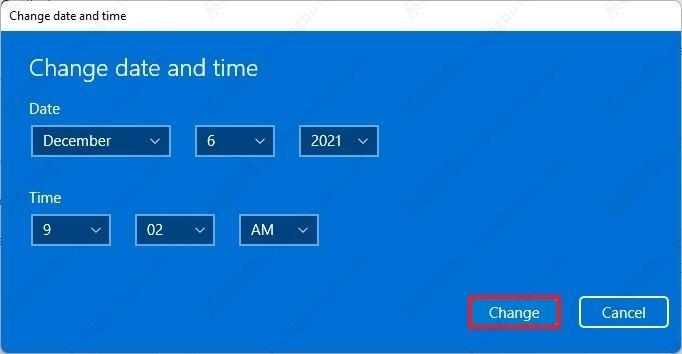
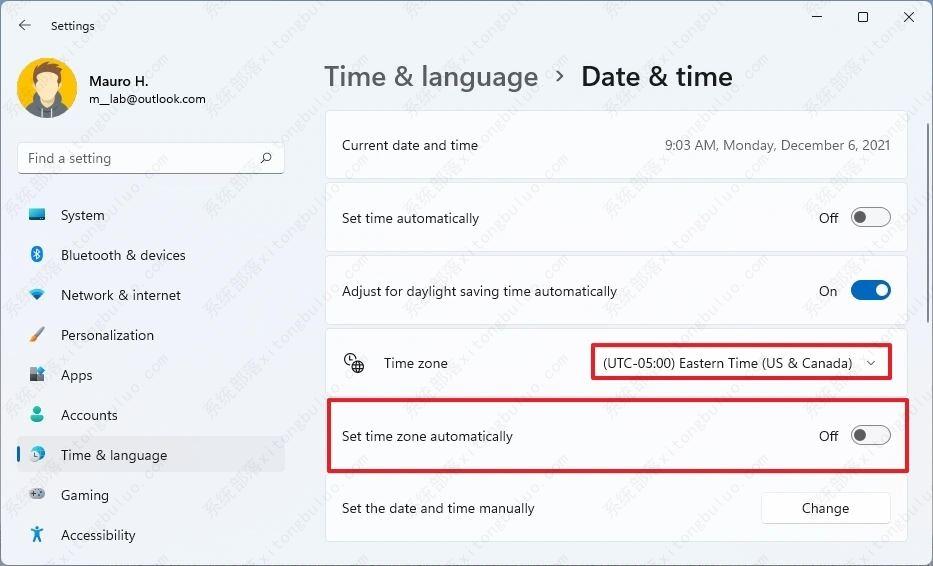
9、使用“时区”设置(如果适用)根据您所在的位置选择正确的时区。
10、打开“自动调整夏令时”切换开关(如果适用)。
完成这些步骤后,任务栏应显示正确的日期和时间信息。
版权声明:本文内容由互联网用户自发贡献,该文观点与技术仅代表作者本人。本站仅提供信息存储空间服务,不拥有所有权,不承担相关法律责任。如发现本站有涉嫌侵权/违法违规的内容, 请发送邮件至 dio@foxmail.com 举报,一经查实,本站将立刻删除。




